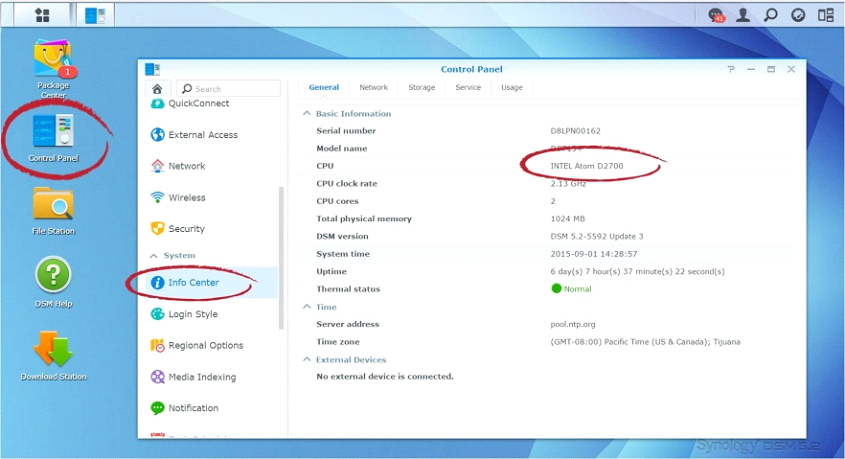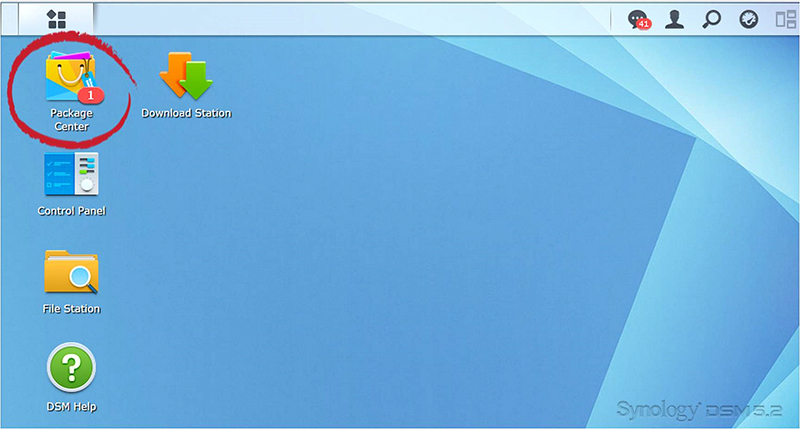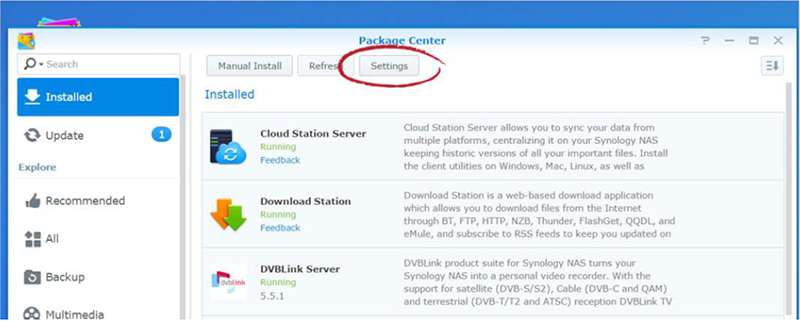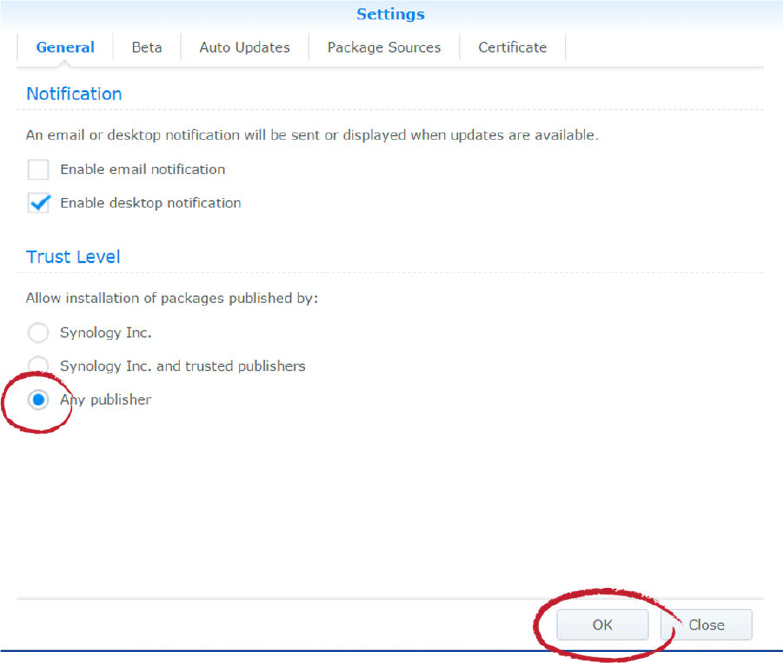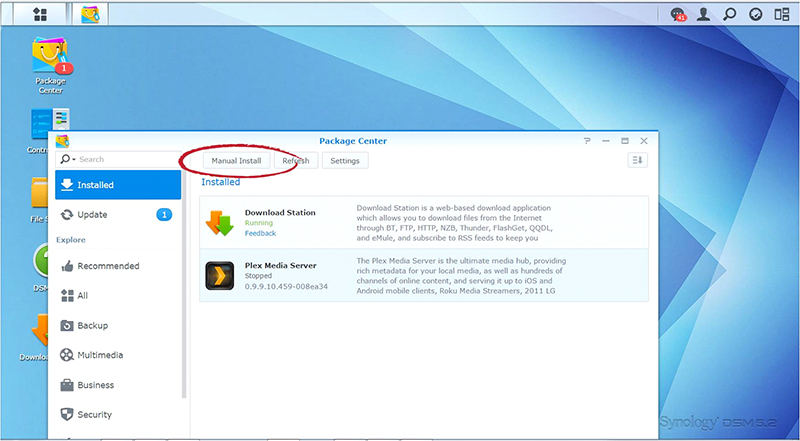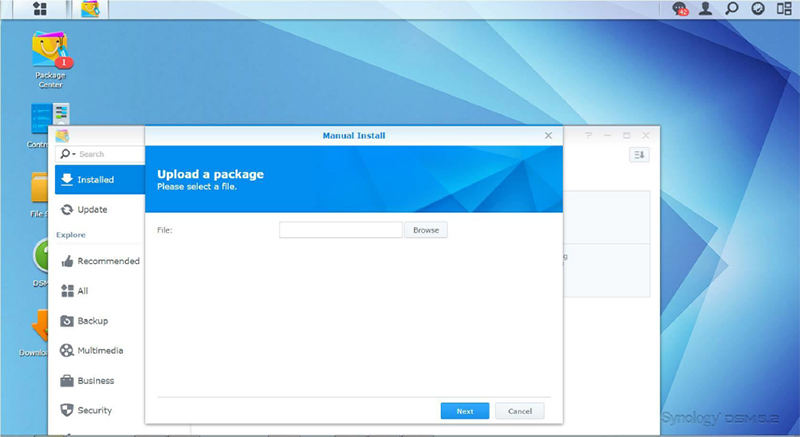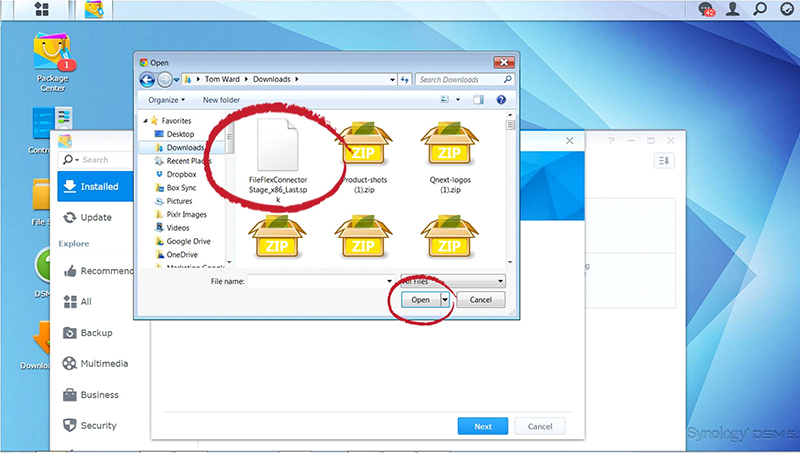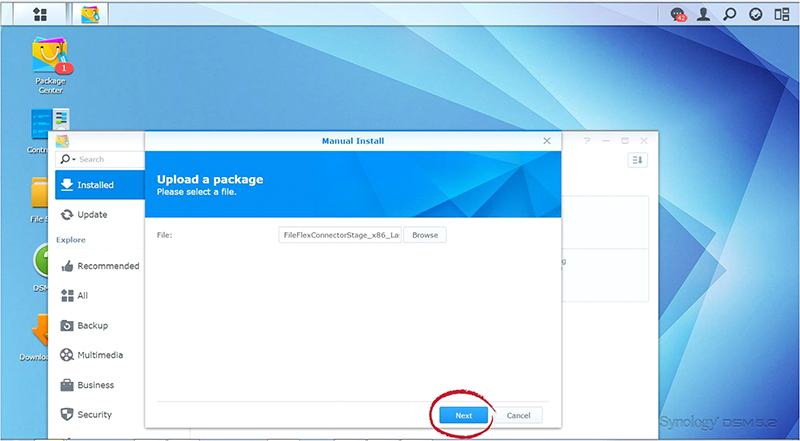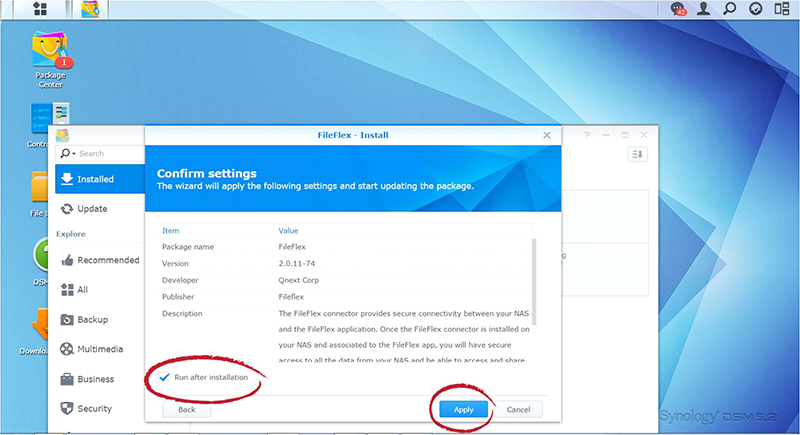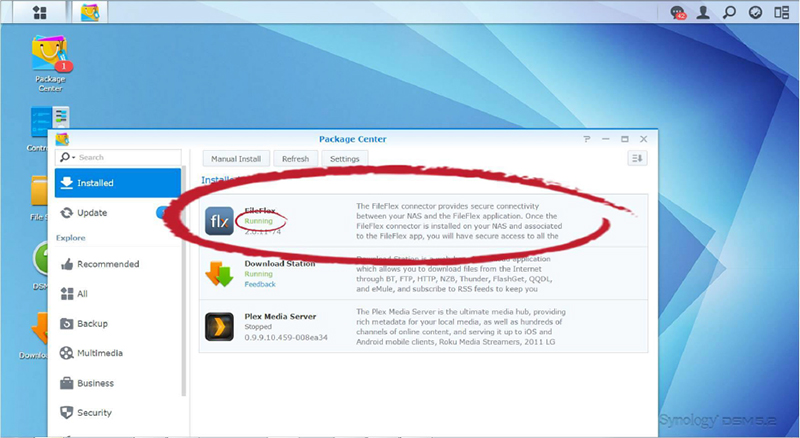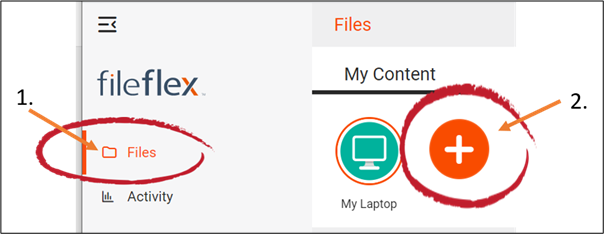...
| Sv translation | ||
|---|---|---|
| ||
注: Synology NAS に接続するには、IT 部門の承認が必要です。権限がある場合は、次の手順に従って Synology NAS に接続します。
1.Synology 用の FileFlex コネクタを PC にダウンロードします。PC からhttp://downloads.fileflex.com/downloads/passive/synology/にアクセスして、デバイスのプロセッサに適したコネクタをダウンロードします。NAS に Intel プロセッサがある場合は x86 を選択し、ARM プロセッサが搭載されている場合は ARM を選択します。 2.デバイスのプロセッサが不明な場合は、Synology Disk Station Manager にサインインし (ステップ 2 を参照)、[コントロールパネル] をクリックしてから [情報センター] を選択します。
1.Synology Disk Station Manager ソフトウェア (DSM) にサインインします (Synology NAS のセットアップと DSM のインストール方法の詳細については、Synology のダウンロードセンターで入手できる Synology NAS モデルのクイックインストールガイドを参照してください)。 注: コンピュータが Synology NAS と同じネットワークに接続され、インターネットにアクセスできることをご確認ください。 a) コンピュータでウェブブラウザを開き、find.synology.comにアクセスします。 b) Web Assistant はローカルネットワーク内で Synology NAS を見つけます。[接続] をクリックして、ログイン画面に移動します。 c) ユーザー名とパスワードを入力し、[サインイン] をクリックします。管理者のデフォルトのパスワードは空です。 2.Disk Station Manager が開いたら、[パッケージセンター] アイコンを選択します。
3.パッケージセンターが開いたら、[設定] を選択します。
4.[全般] タブで [設定] ダイアログボックスが開きます。[信頼レベル] で、[すべての発行元] ラジオボタンを選択し、[OK] ボタンをクリックします。
5.[設定] ダイアログボックスが閉じ、パッケージセンターのメインメニューに戻ります。トップメニューから [手動インストール] を選択します。
6.[パッケージのアップロード] ダイアログボックスが表示されたら、[参照]ボタンをクリックして、ステップ 1 でダウンロードした FileFlex コネクタファイルに移動します。
7.[FileFlex コネクタ] を選択し、[開く] をクリックします。
8.[パッケージのアップロード] ダイアログボックスで、[次へ] をクリックします。
9.[インストール後に実行] ボックスがオンになっていることを確認して、[適用] をクリックします。
10.おめでとうございます。SynologyNAS に FileFlex コネクタが正常にインストールされました。FileCenter がインストールされ、パッケージセンターで実行されていることが確認できるはずです。
1.次に、FileFlex アカウントを Synology NAS にリンクする必要があります。FileFlex が既にインストールされ、LAN または Wi-Fi を介して同じネットワーク経由で NAS に接続されている PC またはモバイルデバイスから、FileFlex を開きます。 2.左側のナビゲーションメニューで [ファイル] ビューを選択します 3.[マイコンテンツ] タブで、大きな赤い「+」の [コンテンツソースの追加] アイコンを選択します
4.[Synology] アイコンを選択し、セットアップウィザードを実行します。 注: LAN または WiFi を介して、追加する Synology NAS と同じネットワーク上にいる必要があります。NAS をコンテンツソースとして追加したら、インターネット経由でアクセスできます。 5.Synology NAS を FileFlex アカウントにリンクするアクティベーションページが表示されます。次の認証情報を入力してください。 注: ユーザーは、認証情報を持った Synology NAS のユーザーとしてセットアップ済みである必要があります。ユーザーは、管理者が [Disk Station Manager] > [コントロールパネル] > [ユーザー] で作成します。Synology のダウンロードセンターで入手できる Synology NAS モデルのインストールガイドを参照してください。 ユーザー名 - これは、ネットワーク上の Synology NAS にアクセスするために使用する認証情報のユーザー名です。 パスワード - これは、ネットワーク上の Synology NAS にアクセスするために使用する認証情報のパスワードです。 ドメイン (ドメインの一部でない場合はオプション) - NAS が企業または企業ドメインにある場合、サーバーが属するドメインを入力する必要があります。不明な場合はこのフィールドを空白のままにするか、 IT 部門に連絡してドメイン名をご確認ください。 アクティベーションコード - このコードは自動的に入力されます。セキュリティ上の理由から、コードは時間制限があり、すぐに使用しないとタイムアウトします。コードがタイムアウトした場合は、ステップ 1 からやり直す必要があります。 6.ユーザーの認証情報を入力したら、[アクティブ化] をクリックします。 おめでとうございます。FileFlexをSynology NASに接続しました。これで、その NAS に接続されているストレージにリモートでアクセスできます。これを行うには、FileFlex を使用して、作成したばかりの Synology リポジトリを開き、アクセスするファイルとフォルダに移動し、後で簡単にアクセスできるようにお気に入りディレクトリに保存します。 |
| Sv translation | ||
|---|---|---|
| ||
Nota: Necesita autorización del departamento de TI para conectar con un NAS Synology. Si tiene permiso, realice los siguientes pasos para conectar el NAS Synology.
1. Descargue en el PC el conector FileFlex para Synology. En el PC, vaya ahttp://downloads.fileflex.com/downloads/passive/synology/ y descargue el conector que corresponda al procesador del dispositivo - seleccione x86 si el NAS tiene un procesador Intel o ARM si tiene un procesador ARM. 2. Si no está seguro acerca del procesador del dispositivo, inicie sesión en el Administrador de estación de disco Synology (véase Paso 2), haga clic en Panel de control a continuación, seleccione Centro de información.
1. Inicie sesión en el software Administrador de estación de disco Synology (DSM). (Si desea más información acerca de la configuración del NAS Synology y la instalación de DSM, consulte la Guía de instalación rápida del NAS Synology, disponible en el Centro de descargas de Synology.) Nota: Asegúrese de que el ordenador esté conectado a la misma red que el NAS Synology y pueda acceder a Internet. a) Abra un navegador web en el ordenador y vaya a find.synology.com. b) El asistente web encontrará el NAS Synology en la red local. Haga clic en Conectar para ir a la pantalla de inicio de sesión. c) Introduzca el nombre de usuario y contraseña y haga clic en Iniciar sesión. La contraseña predeterminada de admin es en blanco. 2. Cuando se abre el Administrador de estación de disco, seleccione el icono Centro de paquetes.
3. Cuando se abre el Centro de paquetes, seleccione Configuración.
4. El cuadro de diálogo Configuración se abrirá en la pestaña General. En Nivel de confianza, seleccione el botón Cualquier publicador; a continuación, haga clic en el botón Aceptar.
5. Se cerrará el cuadro de diálogo Configuración y volverá al menú principal de Centro de paquetes; en el menú superior, seleccione Instalación manual.
6. Cuando aparezca el cuadro de diálogo Cargar un paquete, haga clic en el botón Examinar y vaya al archivo del conector FileFlex que descargó en el Paso 1.
7. Seleccione el conector FileFlex y haga clic en Abrir.
8. En el cuadro de diálogo Cargar un paquete, haga clic en Siguiente.
9. Asegúrese de que la casilla Ejecutar después de la instalación esté marcada y haga clic en Aplicar.
10. Enhorabuena, ha instalado correctamente el conector FileFlex en el NAS Synology. En el Centro de paquetes, podrá ver el conector de FileFlex instalado y ejecutándose.
1. A continuación, debe vincular su cuenta de FileFlex al NAS Synology. En el PC o dispositivo móvil con FileFlex ya instalado y conectado al NAS en la misma red, ya sea vía LAN o Wi-Fi, abra FileFlex. 2. Seleccione la vista "Archivos" en el menú de navegación de la izquierda. 3. En la pestaña Mi Contenido, seleccione el icono grande y rojo "+" Añadir fuente de contenido
4. Seleccione el icono de Synology y ejecute el asistente de instalación. Nota: Debe estar en la misma red que el NAS Synology que está añadiendo, ya sea vía LAN o Wi-Fi. Después de añadir el NAS como fuente de contenido, puede acceder a él vía Internet. 5. La página de activación aparecerá y vinculará el NAS Synology a la cuenta de FileFlex. Deberá introducir las siguientes credenciales. Nota: El usuario debe estar configurado como usuario en el NAS Synology con credenciales implementadas. El administrador crea los usuarios en Administrador de estación de disco > Panel de control > Usuario; consulte la guía de instalación del modelo de NAS Synology en el Centro de descargas de Synology. Nombre de usuario - Este es el nombre de usuario de las credenciales que usa para acceder al NAS Synology en la red. Contraseña - Esta es la contraseña de las credenciales que usa para acceder al NAS Synology en la red. Dominio (opcional si no es parte de un dominio) - Si el NAS está en un dominio empresarial o corporativo, deberá introducir el dominio al que pertenece el servidor. Deje esto en blanco si no está seguro o comuníquese con el departamento de TI para conocer el nombre del dominio. Código de activación - Este código se introduce automáticamente. Por motivos de seguridad, este código tiene límite de tiempo que transcurrirá si no lo usa rápidamente. Si el tiempo transcurre, deberá comenzar de nuevo desde el paso 1. 6. Después de introducir las credenciales de usuario, haga clic en Activar. Enhorabuena, ha conectado FileFlex al NAS Synology. Ahora puede acceder de manera remota a cualquier almacenamiento conectado al NAS. Para ello, abra con FileFlex el repositorio de Synology que acaba de crear, navegue hasta los archivos y carpetas a los que desea acceder y, a continuación, guárdelos en el directorio de favoritos para acceder más fácilmente. |